Быстрая загрузка - это удобная функция, которая позволяет включать компьютер за считанные секунды. Она особенно полезна, когда нужно быстро выполнить какую-то операцию или в случае срочного доступа к информации. Но что делать, если вам нужно загрузить компьютер в BIOS и настроить его параметры? В таких случаях надо отключить функцию быстрой загрузки. В данной статье я расскажу вам, как отключить быструю загрузку в BIOS на материнской плате Gigabyte.
Прежде всего, стоит отметить, что каждая материнская плата Gigabyte имеет свои особенности и отличается от других моделей. Однако, в процессе отключения быстрой загрузки параметры в BIOS обычно не меняются. Все действия будут осуществляться в интерфейсе BIOS, так что будьте внимательны и следуйте указаниям.
Для начала, перезагрузите компьютер и, когда появится логотип Gigabyte, нажимайте клавишу DEL или F2 (в зависимости от модели) для входа в BIOS. Если вы не успеваете, попробуйте заново. В BIOS найдите раздел "Boot" или "Загрузка", где находятся настройки быстрой загрузки. Может потребоваться пролистать вниз или использовать клавиши со стрелками.
Проблемы с быстрой загрузкой в BIOS Gigabyte
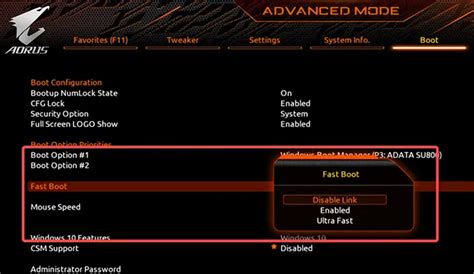
Одна из распространенных проблем - невозможность получить доступ к BIOS или определенным настройкам при включении быстрой загрузки. Это может быть проблемой, особенно если вы хотите настроить различные параметры, выполнить обновление BIOS или установить другую операционную систему.
Чтобы решить эту проблему, вам нужно отключить функцию быстрой загрузки в BIOS Gigabyte. Для этого выполните следующие шаги:
- Запустите компьютер и нажмите клавишу "Delete" или "F2", чтобы войти в BIOS.
- Найдите раздел "Boot" или "Загрузка" в настройках BIOS.
- Пройдите по списку опций и найдите параметр "Fast Boot" или "Быстрая загрузка".
- Измените значение этого параметра на "Disabled" или "Отключено".
- Сохраните изменения и выйдите из BIOS.
После этого компьютер будет загружаться в BIOS без использования функции быстрой загрузки, и вы сможете получить доступ к необходимым настройкам. Если у вас все еще возникают проблемы, обратитесь к документации производителя или посетите их веб-сайт для получения дополнительной информации или поддержки.
Зачем отключить быструю загрузку
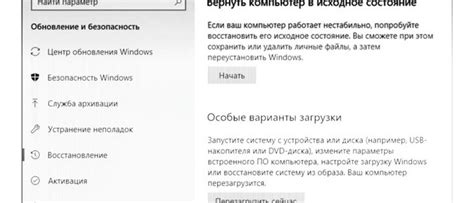
Однако, в некоторых случаях, может возникнуть необходимость отключить эту функцию. Например, если на компьютере возникают проблемы с оборудованием, такие как нестабильная работа оперативной памяти или ошибки при загрузке системы, отключение быстрой загрузки может помочь выявить и устранить проблемы с оборудованием.
Также, отключение быстрой загрузки может быть полезным при установке нового оборудования или программного обеспечения. В случае, если компьютер не распознает новое оборудование или возникают конфликты при установке программного обеспечения, отключение быстрой загрузки может помочь в решении этих проблем.
Быстрая загрузка также может мешать доступу к некоторым функциям BIOS, которые могут потребоваться при настройке или обслуживании компьютера. Если вам необходимо войти в BIOS и настроить различные параметры системы, отключение быстрой загрузки поможет вам получить доступ к этим функциям.
В целом, отключение быстрой загрузки является полезным инструментом, позволяющим разрешить различные проблемы с оборудованием и программным обеспечением, а также получить доступ к дополнительным функциям BIOS.
Вариант 1: Использование специального программного обеспечения

Если вы хотите отключить быструю загрузку в BIOS Gigabyte, вы можете воспользоваться специальным программным обеспечением, предоставляемым производителем.
Шаги для отключения быстрой загрузки:
- Перейдите на официальный веб-сайт Gigabyte и найдите раздел загрузок или поддержки.
- Войдите в раздел поддержки для вашей модели материнской платы.
- Найдите и загрузите программу для настройки BIOS Gigabyte.
- Установите программу на ваш компьютер и запустите ее.
- В программе найдите опцию быстрой загрузки или Fast Boot и отключите ее.
- Сохраните изменения и перезагрузите компьютер.
После выполнения этих шагов быстрая загрузка должна быть успешно отключена в BIOS Gigabyte. Учтите, что настройки BIOS могут различаться в зависимости от модели материнской платы, поэтому внимательно следуйте инструкциям, предоставляемым производителем.
Вариант 2: Изменение настроек BIOS вручную
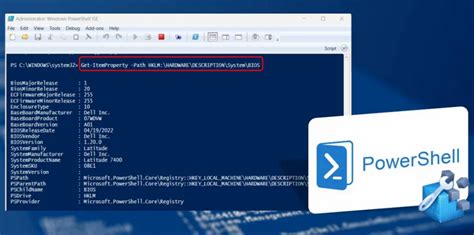
Если вы предпочитаете более ручной подход к настройке BIOS, вы можете вручную изменить параметры для отключения быстрой загрузки. Для этого выполните следующие шаги:
- Перезагрузите компьютер и нажмите клавишу DELETE или F2 (в зависимости от модели вашей материнской платы Gigabyte) для входа в BIOS.
- Используйте клавиши со стрелками для навигации по BIOS и найдите раздел, связанный с загрузкой (обычно он называется "Boot" или "Boot Order").
- В этом разделе найдите опцию, связанную с быстрой загрузкой (обычно она называется "Fast Boot" или "Quick Boot").
- Используйте клавиши со стрелками или клавиши "+" и "-" для переключения опции быстрой загрузки в положение "Disabled" или "Отключено".
- Сохраните изменения, нажав клавишу F10, и подтвердите сохранение настроек.
После выполнения этих шагов быстрая загрузка должна быть успешно отключена в BIOS вашей материнской платы Gigabyte. Обратите внимание, что детали и названия опций могут незначительно отличаться в зависимости от модели материнской платы.
Последствия отключения быстрой загрузки в BIOS Gigabyte
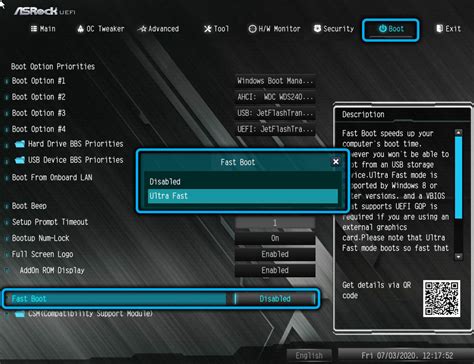
Во-первых, отключение быстрой загрузки может привести к увеличению времени загрузки компьютера. Это связано с тем, что при включении быстрой загрузки BIOS пропускает некоторые проверки и инициализацию оборудования, что позволяет существенно ускорить процесс загрузки. Если вы отключите быструю загрузку, BIOS будет выполнять все необходимые проверки и инициализацию, что может увеличить время загрузки.
Во-вторых, отключение быстрой загрузки может повлиять на стабильность работы системы. Включение быстрой загрузки позволяет пропустить некоторые проверки, что может ускользнуть от обнаружения некоторых проблем с оборудованием или программным обеспечением. При отключении быстрой загрузки все проверки будут выполняться, что позволит обнаружить возможные проблемы и предотвратить возникновение ошибок и сбоев.
Таким образом, отключение быстрой загрузки в BIOS Gigabyte может увеличить время загрузки компьютера и повлиять на стабильность его работы. Вам следует тщательно продумать свои действия и внимательно взвесить все плюсы и минусы перед отключением этой функции.